Jak opravit spustitelný soubor služby Antimalware
Průvodce řešením Problémů / / August 05, 2021
Ve Správci úloh systému Windows si můžete všimnout volaného procesu „Spustitelný soubor služby Antimalware“. Většinu času běží na pozadí s vysokým zatížením CPU. Zde v této příručce s vámi sdílíme důvody a možné kroky k opravě spustitelného souboru služby Antimalware. Tento proces hraje důležitou roli ve službě Windows Defender, která je dodávána s předinstalovaným operačním systémem Windows 10.
Navíc, pokud jste uživatelem programu Windows Defender, můžete si občas všimnout, že tento proces běží na pozadí. Ale naštěstí to lze snadno opravit.
Pokud je v procesech na pozadí spuštěn „Spustitelný soubor služby Antimalware“, může váš počítač fungovat pomaleji, než jste čekali.
Co je spustitelný soubor Antimalware Service?
Pokud používáte Windows Defender k zabezpečení vašeho PC / notebooku jako antivirového softwaru, uvidíte to. Jednoduše otevřete Správce úloh přímo z hlavního panelu nebo stiskněte současně klávesy Ctrl + Shift + Esc. Nyní uvidíte proces na pozadí zvaný msmpeng.exe.
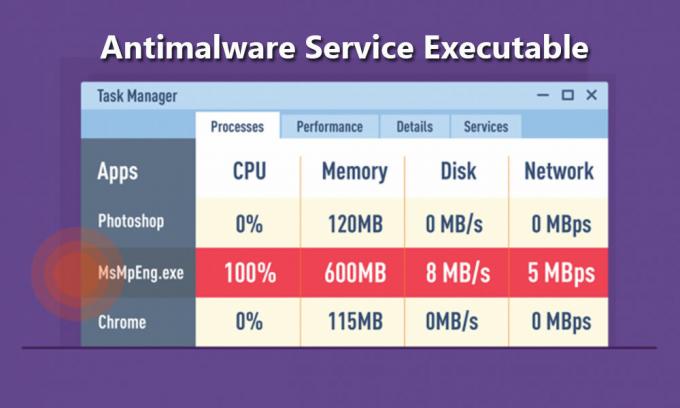
Musíš číst:Zapomněli jste heslo pro Windows 10? Snadný způsob, jak jej obnovit
Tento proces umožňuje nástroji Windows Defender nepřetržitě monitorovat vaše PC ohledně potenciálních hrozeb a snadno poskytovat ochranu před malwarem a kybernetickými útoky v reálném čase. To váš počítač ve srovnání s ostatními antivirovými aplikacemi třetích stran až tak nezpomalí. Může však spotřebovat obrovské zatížení procesoru.
Kroky k deaktivaci nebo opravě spustitelného souboru služby Antimalware
Pokud používáte nástroj Windows Defender, můžete nastavit časování skenování jednotek nebo skenovat požadované jednotky. Kdykoli prohledá hlouběji celé vaše disky, může to vyžadovat vyšší využití procesoru. Pokud jej ale nechcete spouštět stále na pozadí, můžete jej také vypnout.
Postupujte podle níže uvedeného průvodce:
Pro Windows 10 OS: (32 bit & 64 bit)
- otevřeno Nastavení nabídka> přejít na Aktualizace a zabezpečení > vyberte Windows Defender a otevřete ji.
- Klikněte na ikonu štítu na levé straně> přejděte na Ochrana před viry a hrozbami nastavení.
- Nyní můžete vypnout ochrana v reálném čase a cloudová ochrana.
- Jsi hotový. Užívat si!
Můžete napsat své problémy nebo zkušenosti týkající se tohoto problému.
Subodh miluje psaní obsahu, ať už jde o technologie nebo jiný. Poté, co rok psal na technologickém blogu, ho to nadchlo. Rád hraje hry a poslouchá hudbu. Kromě blogů je návykový na stavění herních PC a úniky smartphonů.



